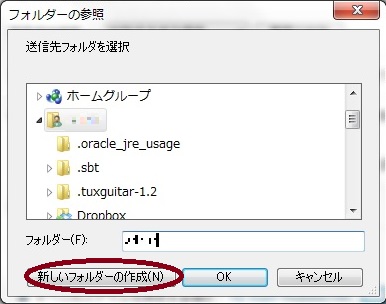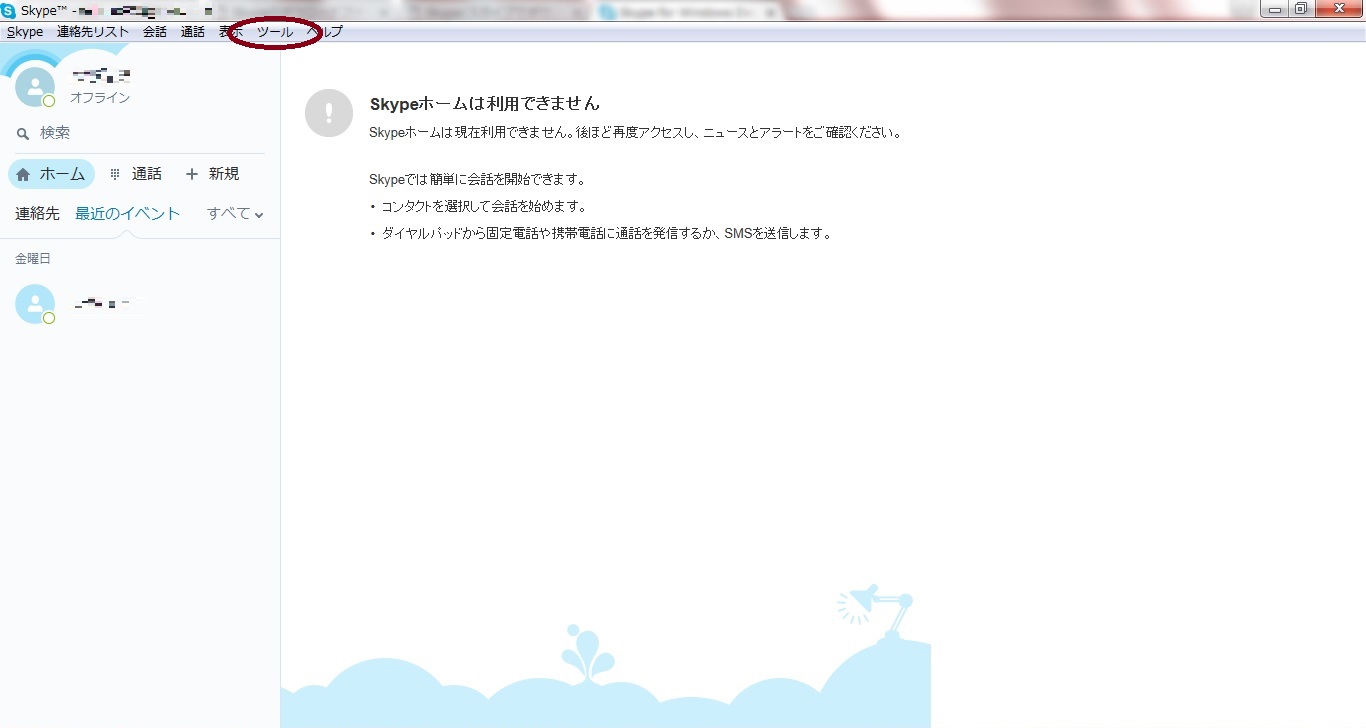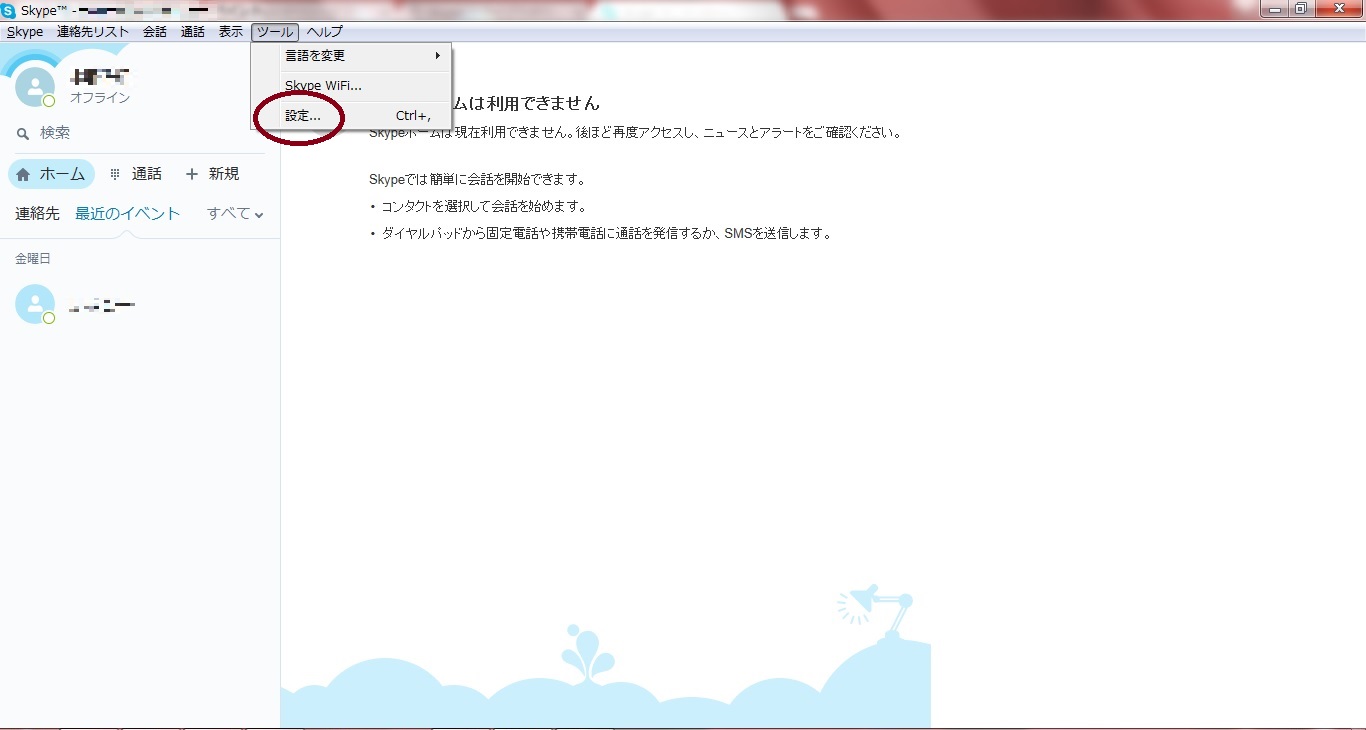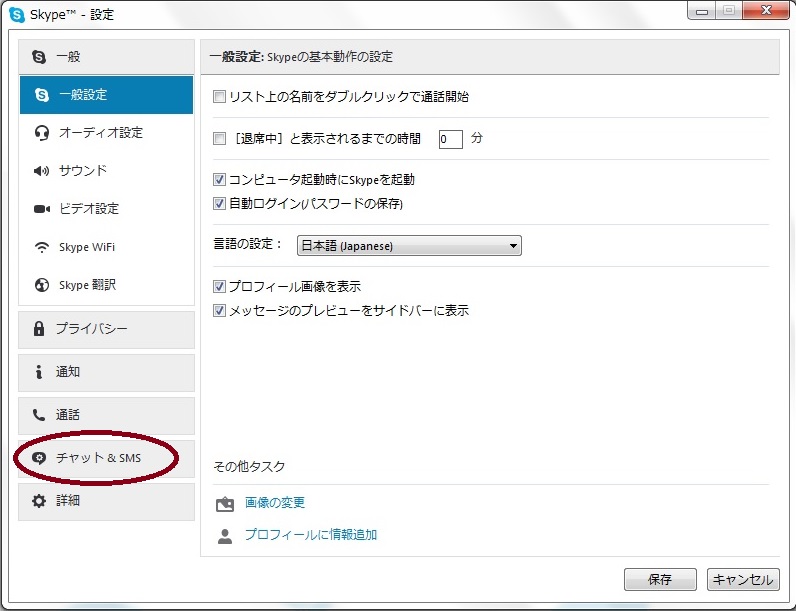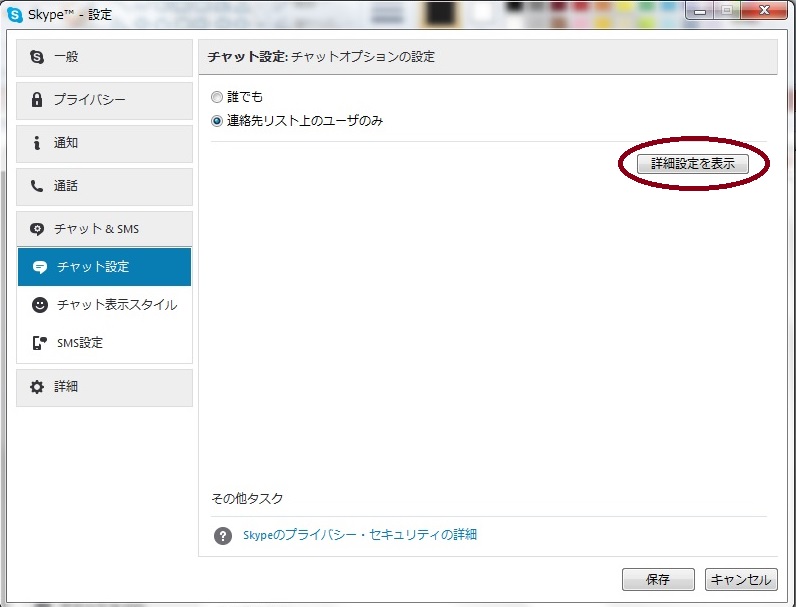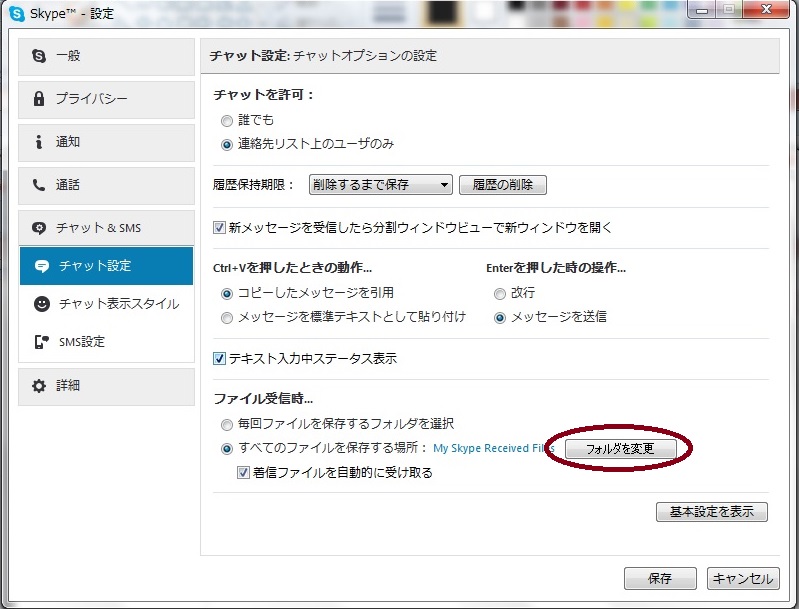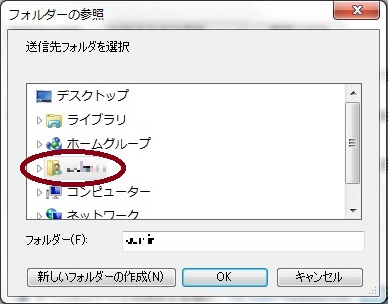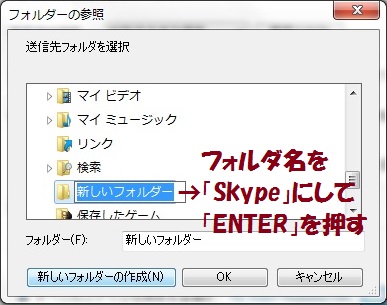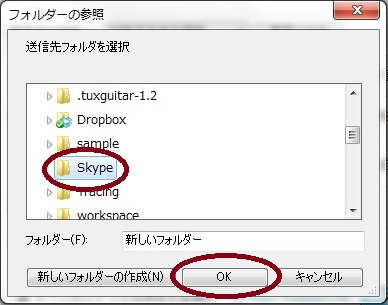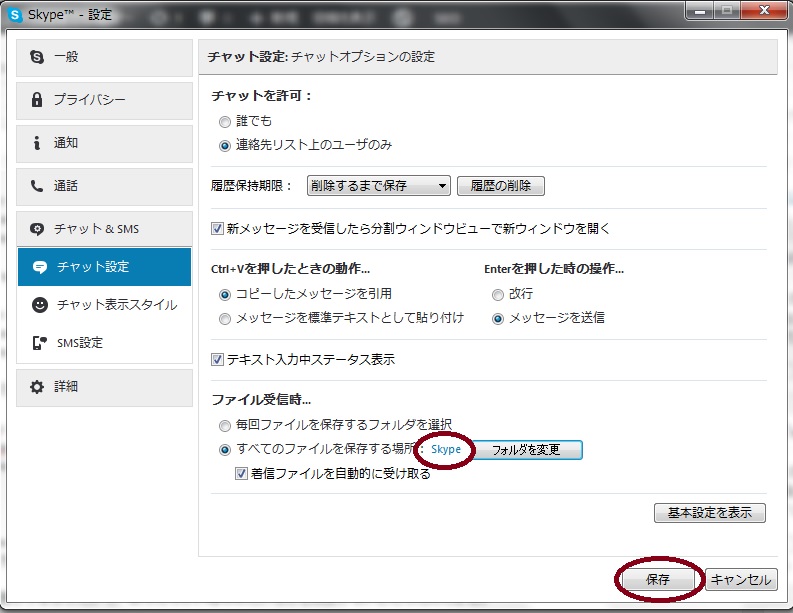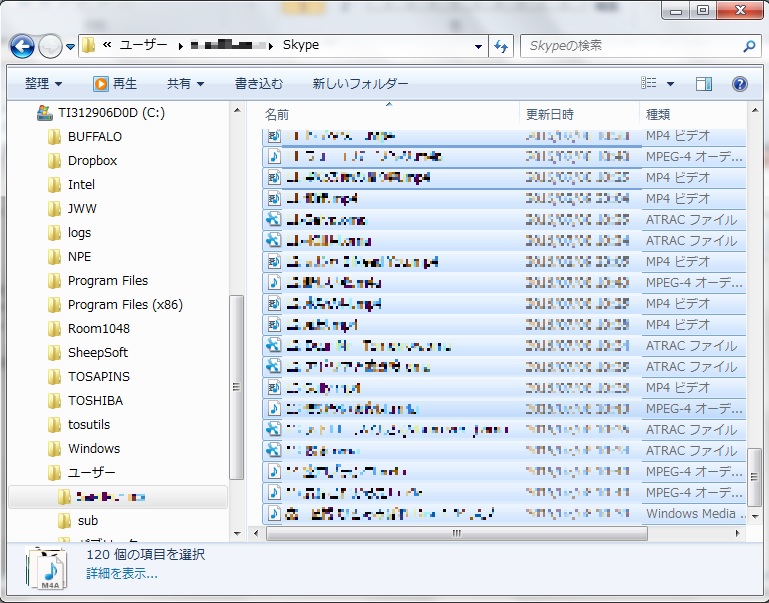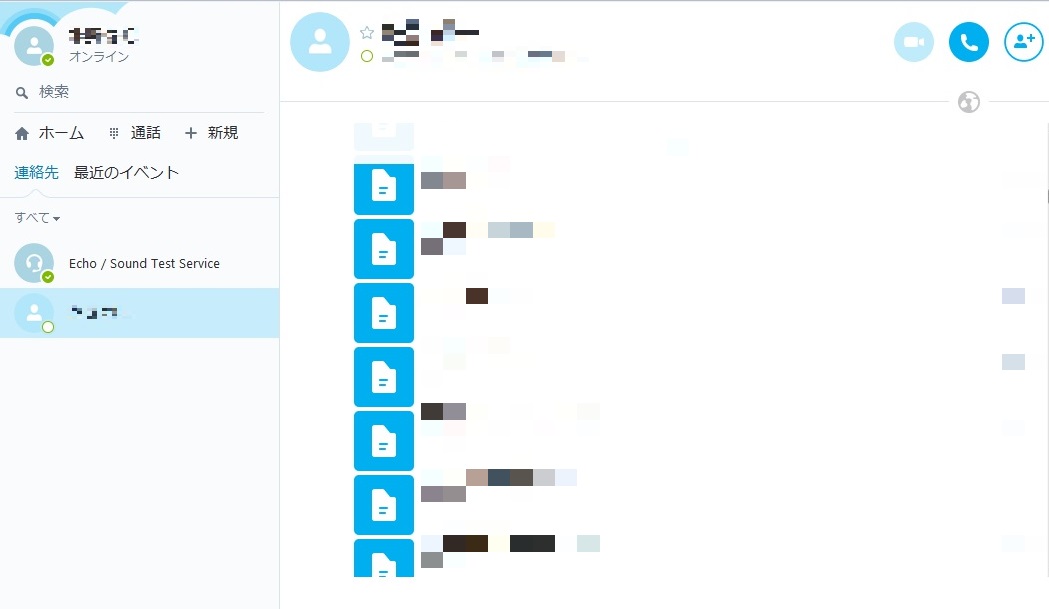本ページはプロモーションが含まれています。
どうも、サック(@sackbass)です。
他の記事で、Skype(スカイプ)にログインしないで受信ダウンロードしたファイル(データ)の保存先を表示させる方法を紹介した。
でも作業が意外とめんどくさかったんだよねー・・・。もっとサラッとできると思ってたのに。
だから保存先をわかりやすいフォルダに変更した方が楽だなーと思った。Skypeの公式ウェブでも、保存先の表示のさせ方と一緒に書いてあったしね。
ということで、今回はダウンロードの保存先フォルダを変更をしてみたよ。
⇒保存先の変更より手軽にダウンロードファイルを確認できるようにする方法はこちら。
スポンサーリンク
スカイプで保存先フォルダを設定する場所まで移動しよう
まずはスカイプを開いて、保存先フォルダを変えられる場所まで行こう!
画面上にあるツールをクリックしてね。
そしたら「設定」っていうのがあるから、それをクリック。
「チャット&SMS」をクリックすると
「詳細設定を表示」が出てくるから、クリック。
「ファイルを受信時…」ってところにある「フォルダを変更」をクリック。
新しい保存先を設定しよう
ここからは具体的に、どんなフォルダに設定するかを入力していくよ。
新しくフォルダを作りたいところをクリックしてね。
サックはユーザー名のフォルダの中に作った。モザイクかかってるのは、サックのパソコンのユーザー名ね。
そんで「新しいフォルダーの作成」をクリック。
好きな名前にフォルダ名を変えて、キーボードの「ENTER」を押そう。
サックはわかりやすく「Skype」にしたよー。
で、新しく作ったフォルダを選択して「OK」をクリック!
「すべてのファイルを保存する場所」が新しく設定してフォルダ名になってることを確認しよう。大丈夫なら「保存」をクリック!
保存先の変更だけだと受信データの保存先が変わっただけ
これで保存先の変更は完了!
でもなー・・・このままだと、確かに新しくダウンロードしたファイルは新しいフォルダに保存される。だけどおそらく、今までダウンロードしてきたファイルは、元のフォルダにあるまま。
なんかスッキリしないし、古いファイルを確認したいときに不便なまま。
ということで、元のフォルダにあるファイルを全部新しいフォルダに移動させたよ。
このやり方は、また次回!